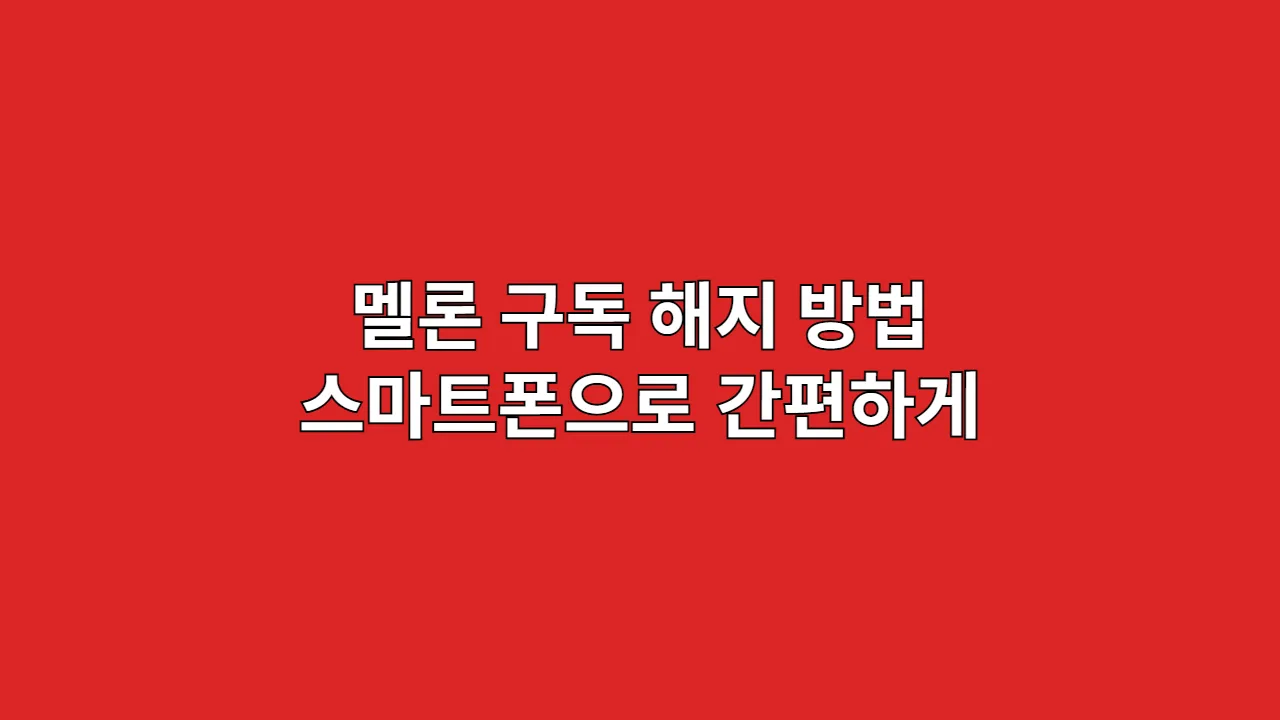더 이상 멜론(Melon)을 사용하지 않는데도 매달 자동결제되는 이용권 요금이 신경 쓰이시나요? 이 글에서는 아이폰과 안드로이드 스마트폰을 이용해 단 1분 만에 멜론 구독을 해지하고, 불필요한 지출을 막는 가장 확실하고 간편한 방법을 알려드립니다.
새로운 음악 스트리밍 서비스가 등장하면서, 혹은 단순히 음악 듣는 시간이 줄어들면서 멜론 이용권 해지를 고민하는 분들이 많습니다.
하지만 막상 해지하려고 하면 복잡한 메뉴 구조 속에서 ‘해지’ 버튼을 찾기란 쉽지 않습니다.
마치 숨바꼭질하는 것처럼 느껴질 때도 있죠.
괜찮습니다. 제가 직접 수많은 앱의 구독과 해지를 반복하며 터득한 경험을 바탕으로, 여러분이 스트레스받지 않고 멜론 이용권을 깔끔하게 정리할 수 있도록 도와드리겠습니다.
이 글에 나온 사진과 설명을 순서대로 따라오기만 하면 됩니다.
목차
- 가장 중요! 멜론 이용권, 어디서 결제하셨나요?
- 멜론 앱에서 직접 해지하는 방법 (안드로이드/멜론 결제)
- 아이폰(앱스토어 결제) 멜론 구독 해지 방법
- 멜론 해지 전 반드시 알아야 할 FAQ
가장 중요! 멜론 이용권, 어디서 결제하셨나요?
모든 구독 서비스 해지의 첫 단추는 ‘결제 경로 확인’입니다.
멜론 역시 어디서 결제했느냐에 따라 해지 방법이 완전히 달라집니다.
[주요 결제 경로 3가지]
1. 멜론 직접 결제: 멜론 홈페이지나 안드로이드 앱에서 신용카드, 카카오페이 등으로 직접 결제한 경우.
2. 애플 앱스토어 결제 (인앱결제): 아이폰 멜론 앱 내에서 애플 계정으로 결제한 경우.
3. 통신사/제휴사 결제: SKT 등 통신사 부가서비스를 통해 가입한 경우.
내 결제 정보는 멜론 앱 > 내 정보 > 멜론 구매정보 > 결제방법 관리에서 확인할 수 있습니다.
‘Apple’ 또는 ‘Google’로 표시된다면 앱 마켓 결제이며, 카드사나 페이 이름이 보인다면 멜론 직접 결제입니다.
이제 내 결제 경로에 맞는 해지 방법을 확인해 보세요.
멜론 앱에서 직접 해지하는 방법 (안드로이드/멜론 결제)
안드로이드폰 사용자거나, 아이폰을 사용하더라도 과거에 멜론 홈페이지 등에서 직접 결제한 이력이 있다면 멜론 앱 안에서 바로 해지가 가능합니다.
가장 일반적인 해지 방법입니다.
멜론 앱 이용권 해지 5단계
1. 멜론 앱을 실행하고, 오른쪽 하단 [보관함] 탭으로 이동합니다.
2. 오른쪽 상단 톱니바퀴 모양(설정) 아이콘을 누른 후, [내 정보]로 들어갑니다.
3. [멜론 구매정보]를 선택하고, 다음 화면에서 [이용권 관리]를 누릅니다.
4. 현재 사용 중인 이용권 아래 [결제방법 변경/관리]를 누르고, 비밀번호를 입력해 본인인증을 합니다.
5. ‘결제 관리’ 페이지 맨 아래에 있는 [이용권 해지 신청] 버튼을 누르고, 안내에 따라 해지를 완료합니다.
✍️ 현장 노트: 해지 신청을 막는 여러 장벽들
제가 직접 해지해보니, 멜론은 [해지하기] 버튼을 누른 후에도 ‘이런 혜택을 포기하시겠어요?’와 같은 문구를 여러 번 보여주며 사용자를 붙잡으려고 합니다. 이때 망설이지 말고 화면 하단에 있는 ‘혜택 포기’, ‘해지하기’ 버튼을 단호하게 계속 눌러야 최종적으로 해지 신청이 완료됩니다.
아이폰(앱스토어 결제) 멜론 구독 해지 방법
아이폰 멜론 앱을 통해 ‘인앱결제’로 이용권을 구매한 경우, 멜론 앱에서는 절대 해지가 불가능합니다.
반드시 아이폰의 ‘설정’ 메뉴로 들어가 애플의 구독 시스템에서 직접 해지해야 합니다.
아이폰 설정에서 해지하기 (4단계)
1. 아이폰 바탕화면에서 [설정] 앱을 엽니다.
2. 화면 맨 위에 있는 본인 이름(Apple ID)을 탭합니다.
3. 여러 메뉴 중 [구독]을 선택합니다.
4. 현재 구독 중인 앱 목록이 나타나면, 그중에서 ‘Melon’을 찾아 선택합니다. 그리고 화면 하단의 [구독 취소] 버튼을 누르면 모든 과정이 끝납니다.
➡️ 함께 읽으면 좋은 글:
웨이브(WAVVE) 구독 해지 방법, 자동결제 막는 법
➡️ 함께 읽으면 좋은 글:
멜론 해지 전 반드시 알아야 할 FAQ
Q1. 멜론 이용권을 해지하면 다운로드한 음악은 어떻게 되나요?
A1. 이용권 해지 시, DRM(디지털 저작권 관리)이 적용된 다운로드 곡들은 이용권 만료일 이후부터 재생이 불가능해집니다. 다만, 개별적으로 구매한 MP3 파일은 이용권과 상관없이 계속 들을 수 있습니다.
Q2. 결제하고 음악을 한 번도 안 들었는데 환불받을 수 있나요?
A2. 네, 멜론은 결제 후 7일 이내에 스트리밍, 다운로드 등 사용 이력이 전혀 없다면 고객센터를 통해 전액 환불받을 수 있습니다. 단, 애플 앱스토어 결제 건은 애플의 환불 정책을 따라야 하므로 애플 고객지원에 직접 문의해야 합니다.
Q3. ‘이용권 해지 신청’ 버튼이 아예 보이지 않아요.
A3. 이 경우는 100% 아이폰 앱스토어 또는 통신사 제휴 상품으로 가입한 경우입니다. 멜론 앱이 아닌, 본문에서 설명한 아이폰 ‘설정 > 구독’ 메뉴나 해당 통신사 고객센터를 통해 해지를 진행해야 합니다.
Q4. 해지 신청하면 다음 결제일까지는 계속 사용할 수 있나요?
A4. 네, 맞습니다. 멜론은 해지를 신청하더라도 이미 결제한 기간 동안은 모든 서비스를 정상적으로 이용할 수 있습니다. 이용 기간이 만료되면 자동으로 서비스가 중단되고 추가 결제가 이루어지지 않습니다.
이 글은 ‘멜론 구독 해지’라는 명확한 목표를 가진 당신이 더 이상 헤매지 않도록 돕는 나침반이 되었을 것입니다.
✔ 빠른 해결: 복잡한 메뉴를 찾아다니는 시간 낭비 없이 1분 만에 자동결제를 해지할 수 있습니다.
✔ 정확한 정보: 나의 결제 방식에 따른 정확한 해지 방법을 알게 되어, 잘못된 시도를 반복할 필요가 없습니다.
이제 여러분의 소중한 돈과 시간을 지킬 수 있게 되었습니다.
결론
멜론 구독 해지는 ‘결제 경로 확인’이라는 첫 단계만 명확히 하면 절대 어렵지 않습니다.
특히 아이폰 사용자의 경우, 멜론 앱이 아닌 아이폰 ‘설정’에서 해지해야 한다는 점만 기억하면 됩니다.
이 가이드를 통해 불필요한 월정액 지출을 줄이고, 더욱 스마트한 음악 감상 생활을 즐기시기를 바랍니다.
고지 문구: 이 정보는 2025년 10월을 기준으로 작성되었으며, 멜론 및 애플 앱스토어의 정책 변경에 따라 실제 해지 절차는 일부 다를 수 있습니다. 가장 정확한 정보는 해지 시점의 앱 내 안내를 참고하시기 바랍니다.
자세한 준비 팁은
여행 가이드에서 확인하세요.
#멜론해지, #멜론이용권해지, #멜론구독취소, #멜론자동결제, #아이폰멜론해지, #스트리밍해지, #구독관리, #생활정보
자료 출처:
니스시티닷컴(https://niscity.com)